管理者(副管理者)の役割と申請手順
ホスティングを申請できる方(ホスティング管理者)は、個人アカウントをお持ちの常勤教職員のみで、「Web公開チェック」を済ませている人です。副管理者になれるのは、個人アカウントをお持ちの方です。ここで”常勤の教職員”とは、次の方を指します。
役員、大学教員、専修学校教員、附属学校教員、一般職員、技術職員、技能・労務職員、教務職員、海事職員、看護職員、医療職員、フルタイム契約職員、パートタイム契約職員
ホスティング管理者(副管理者)の役割
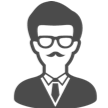 |
管理者は、個人アカウントで「メディアセンター利用登録システム」にログインすることで、次の操作が行えます。
管理者は「ホスティングコントロールパネル(Plesk)」で、次の操作が行えます。なお,ログインには、ホスティング申請時に付与された”管理用アカウント(hで始まる4桁の番号)”と”管理用パスワード”が必要になります。
|
なお,ウェブサイトの運用にあたっては,情報セキュリティ推進機構が提供するウェブサイト運用管理に関する確認事項(IMCアカウントと広大パスワードでのサインインが必要)に従って管理状況を確認し,必要な対策を実施する必要があります。
申請手順
- 「メディアセンター利用登録システム 」に「アカウントでログイン」をクリックし、IMCアカウントと広大パスワードでログインします。
- 上部メニュー(または、右上3本線クリック)から「アカウント」をクリックし、「アカウント情報」をクリック、「Web公開チェック」項目に「実施済」があれば 4. へ進んでください。「実施済」でなければ、3. へ進んでください。
- 左に表示されているメニュー(または、右上3本線のアカウント)の中から「公開用Webページ設定」を選択し、表示されたページの「Web公開チェック」をクリックし、テストを受けます。
※ moodleでテストを受けますので「広島大学 学術認証フェデレーション」の画面が表示されたら、広大ID(職員番号)とパスワードでログインしてください。
「Web公開チェック」に合格したら、「メディアセンター利用登録システム」の「公開用Webページ設定」で、「アカウント名のURLで公開する(学内外)」を選択してください。公開レベルを選べます。
※ 合格後、このページにアクセスしないと合格結果がシステムに反映されません。 - 上部メニュー(または、右上3本線クリック)から「ホスティング」をクリックし、メニューから「ホスティング登録申請」をクリックします。
- ホスティング登録申請画面に必要事項を入力します。
- 「サブドメイン」「その他のドメイン」で使用できる文字は、半角英小文字と数字とハイフン(-)のみ、1-23文字まで指定できます。
- 「利用負担金方法」で「公費」を選択した場合,年度初めの申請ではその年度の経理単位等が設定できませんので,一旦前年度の同じ経理単位を選択して,ホスティングの登録申請を行ってください。
5月中旬頃,「ホスティングサービス「公費」負担金の会計年度・経理単位更新のお願い」という主旨のメールをお送りしますので,それに従って会計年度の更新を行ってください。
- 「申請」ボタンをクリックします。
- メディアセンターでの処理が終了すると状態が [申請中] から [登録] になります。
- ホスティングが登録されますと管理用アカウントが付与されます。
管理者/副管理者の追加・削除方法
※ この手続きは、管理者のみ可能です。
※ 管理者は、「Web公開チェック」を済ませている人のみ登録できます。実施方法は、申請手順を参考にしてください。副管理者は、済ませていなくても登録できます。
- 管理者が 「メディアセンター利用登録システム 」に「アカウントでログイン」をクリックし、IMCアカウントと広大パスワードでログインします。
- 上部メニュー(または、右上3本線クリック)の「ホスティング」をクリックします。
- 「ホスティング一覧」をクリックし、該当のホスティングをクリックします。
- ホスティング詳細画面の下部の「管理者/副管理者設定」をクリックします。
- 「追加」する場合は、追加する種別(管理者または副管理者)にチェックを入れて、該当者の[IMCアカウント]を入力します。
「削除」する場合は、該当者の欄の「削除」にチェックを入れます。 - 「設定確認」をクリックし、内容を確認してから「更新」をクリックします。
ホスティングでのアカウントの運用
ホスティングの運用は、機能別に分けられた各アカウントで行います。
アカウントの追加、削除等の操作は全て「ホスティングコントロールパネル(Plesk)」で行います。
主なアカウント ※標準タイプ
ホスティング管理アカウント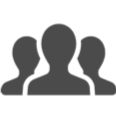 |
|
| ウェブ管理用アカウント
(ウェブマスター) |
|
| メールアカウント
|
|
FTPアカウント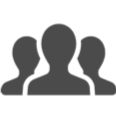 |
|
